Come usare Pandora come sveglia o Sleep Timer

Alzarsi dal letto può essere una battaglia quotidiana costante ma avere una buona sveglia a volte può aiutare molto. Potresti non rendertene conto, ma puoi impostare Pandora come allarme, che ti mostreremo come fare oggi.
Uno dei vantaggi dell'utilizzo dell'app Pandora sul tuo smartphone o tablet è che puoi impostare per accendere in un determinato momento per riprodurre la tua stazione preferita. Questa funzione di allarme è unica in quanto è simile al risveglio di una radio sveglia piuttosto che al normale, noioso allarme del telefono.
Per impostare una sveglia usando Pandora, prima apri l'app e poi tocca "Impostazioni" ”. Su Android, le impostazioni sono disponibili nell'angolo in alto a destra dell'app.
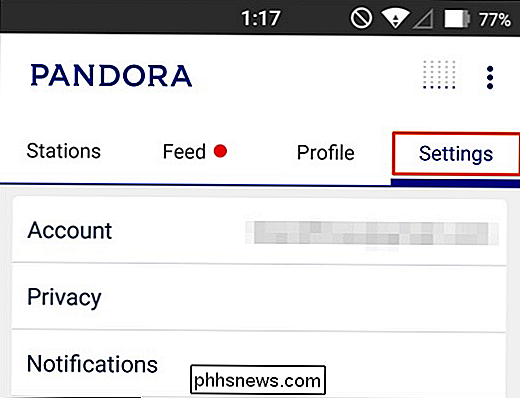
Nell'app iOS, le impostazioni sono accessibili dall'angolo in basso a destra. Una volta aperto il pannello delle impostazioni, puoi toccare la funzione "Sveglia" in entrambe le versioni dell'app.
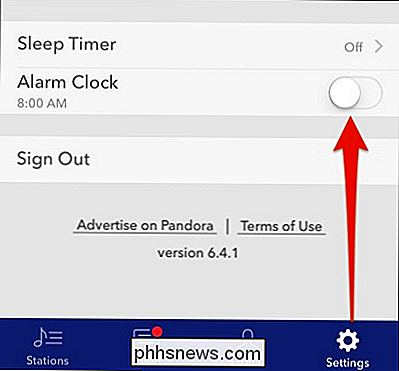
Una volta entrati nelle impostazioni, è sufficiente toccare l'opzione "Sveglia".
Qui nella versione iOS, dovrai impostare l'ora, la stazione e il volume a cui vuoi svegliare. Inoltre, puoi impostare il tempo di ripetizione, che ha un valore predefinito di cinque minuti.
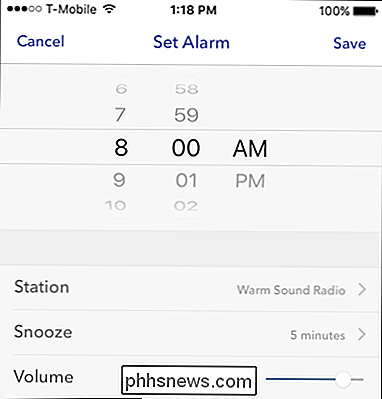
Nella versione per app Android, c'è una funzione aggiuntiva che ti consente di ripetere l'allarme nei giorni che devi utilizzare.
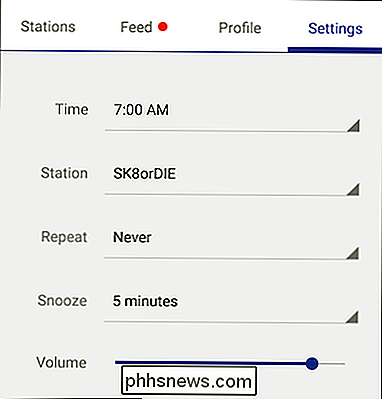
L'app di Android la sveglia è quasi identica alla versione iOS, tranne che puoi scegliere di ripeterli.
Ad esempio, come si vede qui in questa schermata, puoi decidere quale giorno o giorni ti sveglia Pandora.
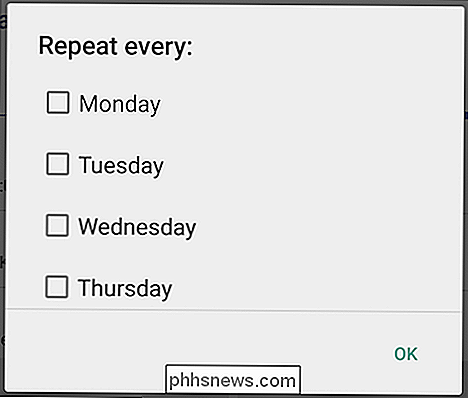
L'app per Android ti consente di ripetere l'allarme per ogni giorno in cui ne hai bisogno.
Dopo aver impostato l'allarme Pandora, devi accenderlo. Una volta acceso, sarà necessario collegare il dispositivo e Pandora dovrà rimanere acceso affinché la sveglia funzioni. Pandora apparirà sullo schermo in modalità sveglia, che si oscurerà considerevolmente in modo che non risplenda in modo brillante nella stanza buia
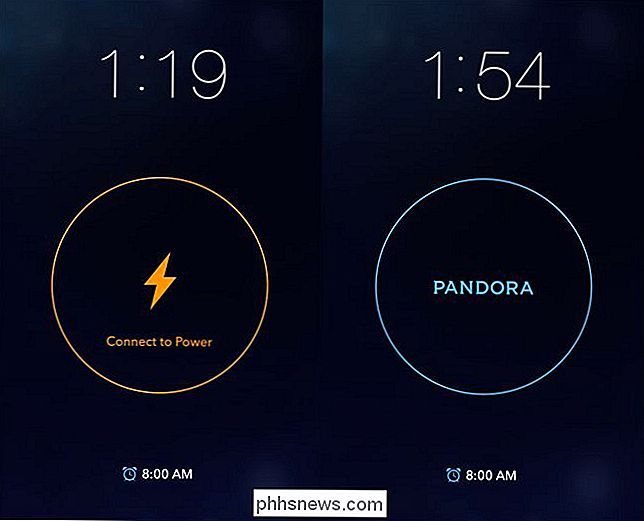
Il dispositivo deve essere collegato a una fonte di alimentazione o il dispositivo verrà spento. Sulla destra, vediamo che tutto è blu ed è bello andare.
Da questo momento, puoi svegliarti a qualsiasi stazione o tipo di musica che desideri. Inoltre, se vuoi davvero assicurarti di svegliarti, puoi trasmettere il tuo dispositivo a diffusori più grandi in un'altra stanza tramite una connessione Bluetooth.
Nota, se vuoi spegnere la sveglia Pandora, tocca semplicemente lo schermo e

Al contrario, se ti piace addormentarti con la musica, puoi anche impostare il timer di sonno di Pandora in modo che si spenga dopo una certa durata. Per farlo, apri nuovamente le impostazioni sulla tua app e scegli semplicemente per quanto tempo vuoi che la tua stazione giochi. Puoi lasciare Pandora giocare fino a un'ora con incrementi di 15 minuti.
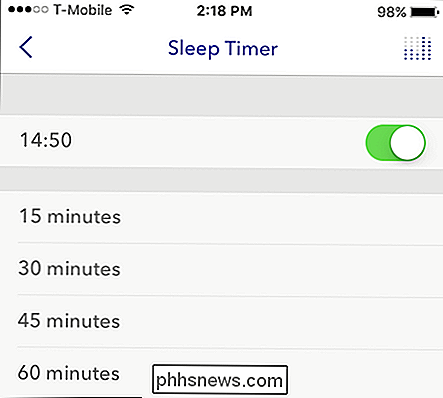
Al termine della durata del timer, Pandora si spegnerà. Ricorda che puoi utilizzare il timer di spegnimento in combinazione con la funzione sveglia, in modo che tu possa non solo svegliarti con la musica, ma addormentarti anche con esso!
Sentiamoci ora, hai un modo preferito? ti piace svegliarti al mattino, come un'app sveglia preferita? Si prega di lasciare le vostre domande o commenti nel nostro forum di discussione. Apprezziamo il tuo feedback.

3 Alternative al TrueCrypt ormai defunto per le esigenze di crittografia
Il drammatico arresto di TrueCrypt nel maggio 2014 ha lasciato tutti scioccati. TrueCrypt era la raccomandazione go-to per il software di crittografia a disco intero e gli sviluppatori hanno improvvisamente detto che il codice era "non sicuro" e interrotto lo sviluppo. Non sappiamo ancora esattamente perché TrueCrypt è stato chiuso - forse gli sviluppatori erano essere sotto pressione da un governo, o forse erano semplicemente stufi di mantenerlo.

Digita più veloce su smartphone, tablet o laptop con le scorciatoie di espansione del testo
Un "expander di testo" corregge automaticamente una breve combinazione di caratteri che scrivi su frasi più lunghe. Possono essere utilizzati ovunque in qualsiasi sistema operativo. Ad esempio, puoi digitare "bbl" e farlo espandere automaticamente a "Tornerò più tardi". Questo è particolarmente utile su smartphone e tablet con tastiere tattili, ma può anche essere usato per risparmiare tempo su un laptop o desktop con una tastiera tradizionale.



